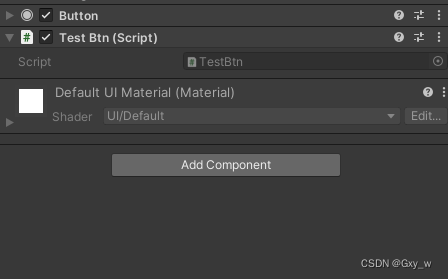许久没有写C#代码了,对于一些东西自己给整忘了,在此记录下,方便以后自己查阅
获取到按钮组件,我是将代码挂载在其父节点上。
一、代码动态绑定
在代码中获取此按钮,并对他就进行绑定。一般都是使用的这类情况。
private Button backBtn;
private Button nextBtn;
void Start()
{
//transform.Find,只有在有父子级关系时查找,并且可以查找到隐藏(即active为false的对象)
//返回值类型是Transform 类型
backBtn = transform.Find("backGame").GetComponent<Button>();
//绑定按钮函数
backBtn.onClick.AddListener(OnClickBackBtn);
//GameObject.Find,在整个Hierarchy面板中
//返回值是一个GameObject类型
nextBtn = GameObject.Find("Next").GetComponent<Button>();
nextBtn.onClick.AddListener(OnClickNextBtn);
}
//按钮函数
void OnClickBackBtn()
{
}
void OnClickNextBtn()
{
}
二、直接拖拽。
在脚本中写一个public函数,作为按钮的监听函数,在按钮的Inspector面板中,将这个函数绑定到按钮中。
public void OnClcikTestBtn()
{
Debug.Log("直接绑定按钮");
}
在Inspector面板中添加点击事件:
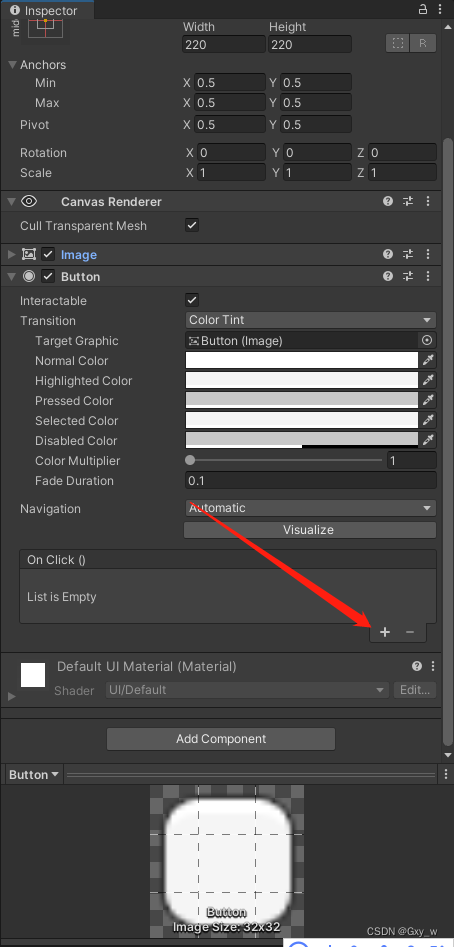
将带有这个脚本的对象拖拽到添加到点击事件对象中:
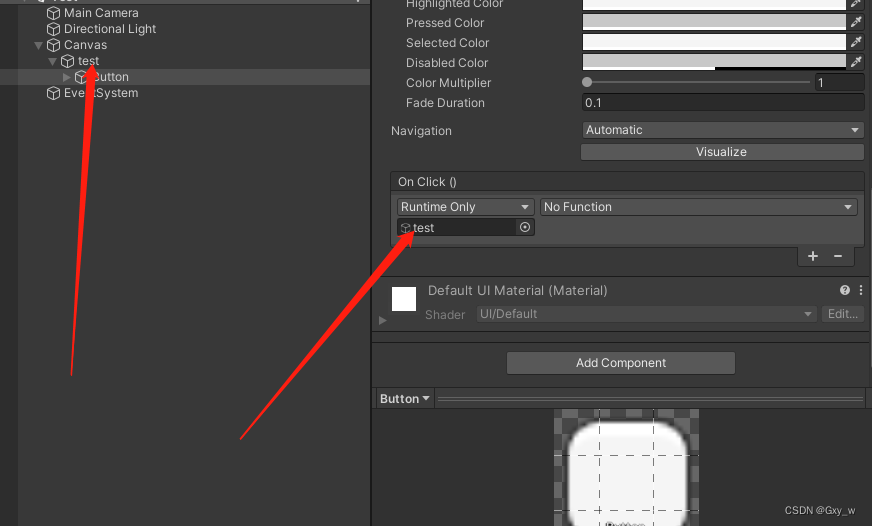
选择刚在脚本中写的public函数,即可将此按钮与这个函数进行绑定。
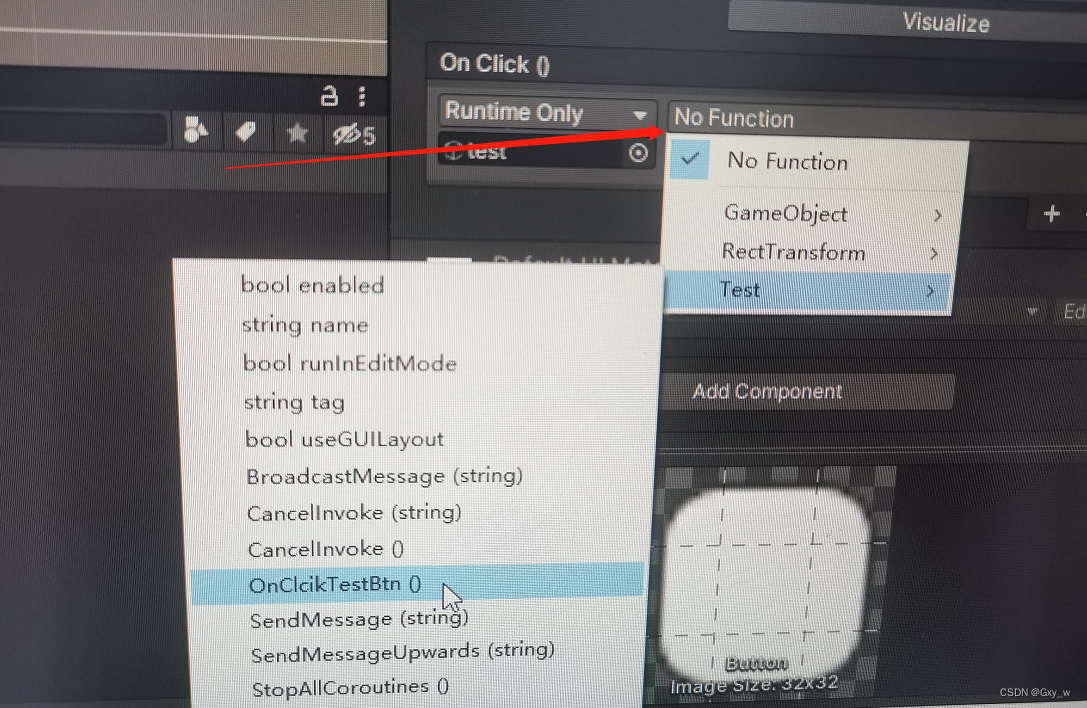
三、直接对按钮新建一个文件进行绑定
这个方法和第一个方式有点类似,只不过是单个文件对应一个按钮,比较鸡肋。
public class TestBtn : MonoBehaviour
{
void Start()
{
Button button= this.GetComponent<Button>();
button.onClick.AddListener(OnClickBtn);
}
private void OnClickBtn()
{
Debug.Log("TestBtn is onclick");
}
}
将脚本挂载在对应的button按钮上